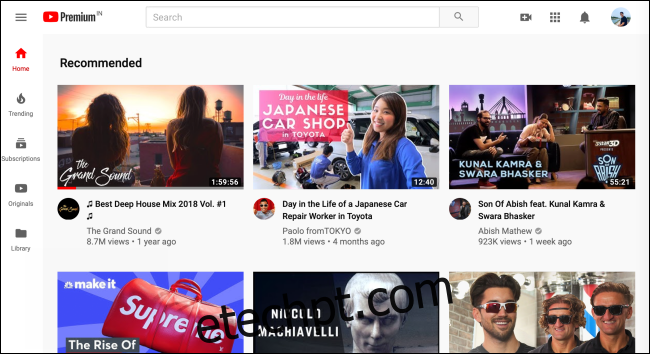Ao contrário da Netflix, o YouTube nunca foi projetado para assistir excessivamente. Você pode instalar extensões, mas elas nunca funcionam bem. Agora, você pode criar oficialmente uma fila de vídeo em qualquer página, sentar e assistir a vídeos sem sair do player.
O recurso de fila de vídeo está disponível no novo site reformulado do YouTube. Se você vir miniaturas de vídeo maiores na página inicial e um novo botão “Adicionar à fila” ao passar o mouse sobre uma miniatura, você terá acesso ao recurso. Do contrário, você terá que esperar até que o YouTube lance a atualização para todos os usuários.
O YouTube não anunciou se planeja trazer o recurso de fila para seus aplicativos móveis no iPhone, iPad ou Android. Por enquanto, é apenas para aqueles que estão assistindo em seus computadores usando um navegador da web.

O botão Adicionar à fila está disponível na página inicial, na página de pesquisa e no menu de recomendações. Portanto, não importa onde você esteja, você pode iniciar uma fila. Você pode fazer isso enquanto assiste a um vídeo ou antes de iniciar um.
É assim que funciona. Abra o Site do YouTube no seu computador e passe o mouse sobre a miniatura do vídeo. Aqui, clique no botão “Adicionar à fila”.
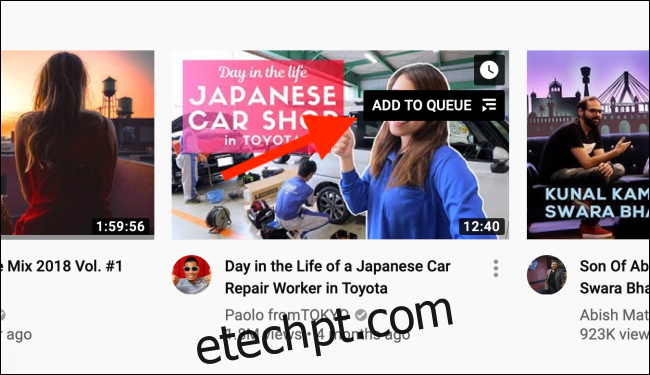
Isso abrirá instantaneamente um miniplayer no canto inferior direito da tela. Esta é a sua fila. Você pode clicar no botão “Play” para iniciar a reprodução do vídeo. Mas uma fila com apenas um vídeo não é exatamente uma fila.
Vamos começar adicionando mais vídeos. Passe o mouse sobre outra miniatura de vídeo e toque no botão “Adicionar à fila” novamente para adicioná-lo abaixo do vídeo anterior. Faça isso para todos os vídeos que deseja assistir nesta sessão. Você pode navegar para uma página diferente do YouTube e o miniplayer permanecerá no lugar.
A fila será atualizada. Clique na barra de ferramentas inferior do miniplayer para expandir a fila.
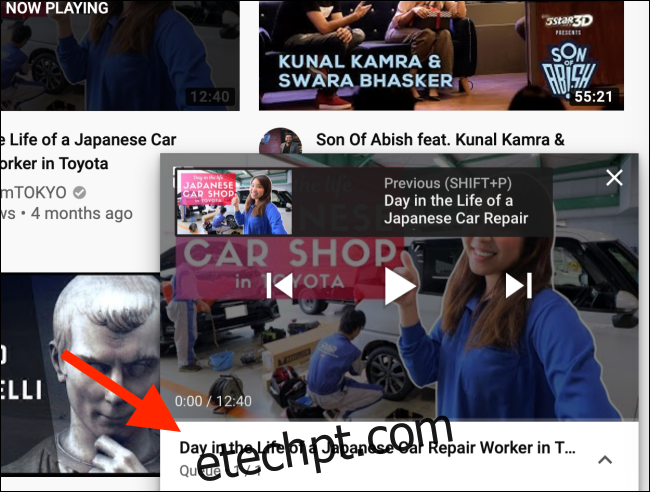
Aqui, você verá todos os vídeos listados. Se você quiser mover um vídeo para cima, clique no ícone “Alça” e arraste-o para cima ou para baixo. Se você deseja excluir um vídeo da fila, basta clicar no botão “Excluir”.
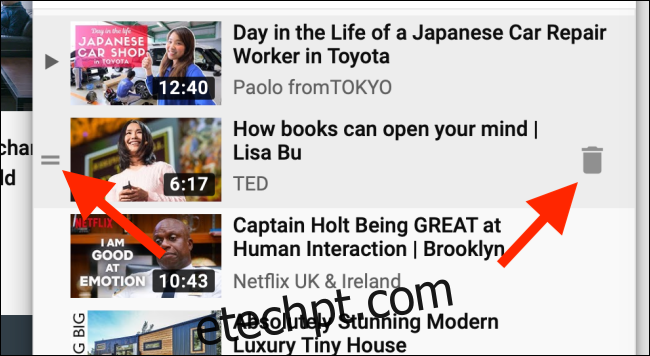
Quando você pressiona o botão “Play” em um vídeo do miniplayer, ele começa a reproduzir o vídeo no próprio miniplayer.
Clique no botão “Expandir” no canto superior esquerdo do player para abrir a página do vídeo.
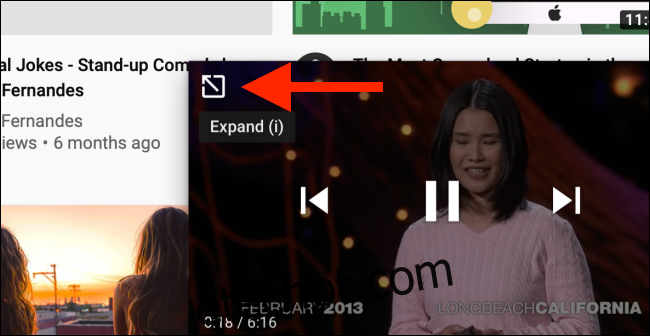
Aqui, você terá acesso aos controles de ajuste fino do reprodutor de vídeo, verá os comentários e fará o vídeo em tela inteira. Você encontrará sua fila no lado direito da tela. Se você já usou o recurso Assistir mais tarde antes, estará familiarizado com a IU.
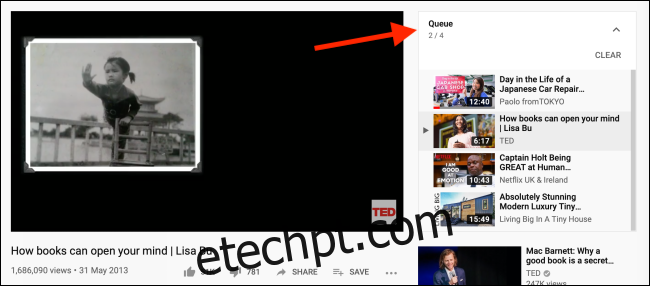
Agora, vá para a tela inteira, clique no botão de reprodução, sente-se e divirta-se. Todos os vídeos na fila serão reproduzidos um após o outro – não há necessidade de se preocupar com a reprodução aleatória de vídeos recomendados graças ao recurso de reprodução automática.
Ao contrário do Assistir mais tarde, o recurso de fila está limitado apenas à sessão atual. Ao fechar a página da web, você também perderá a fila.
Enquanto estiver aqui, você também pode aprender como impedir que o YouTube reproduza vídeos automaticamente depois que você terminar de assistir a um vídeo em que realmente clicou.